如何在Windows11/10上正确更新NVIDIA驱动程序
在这篇文章中,我们将向您展示如何在Windows计算机上正确更新NVIDIA驱动程序。图形驱动程序是重要的软件组件,使操作系统能够与图形硬件进行通信。保持这些驱动程序更新以获得图形渲染、帧速率和整体系统响应能力方面的最佳性能非常重要。
您可以使用设备管理器、Windows Update 或NV Updater等第三方工具更新 NVIDIA 驱动程序;不过我们建议仅从官方来源更新 NVIDIA 驱动程序。
经常更新 NVIDIA 驱动程序好吗?
驱动程序更新可确保与最新软件版本的兼容性,为您的系统提供更好的稳定性,并可能为您的 NVIDIA GPU 引入新的特性和功能。它们还包括安全修复程序,有助于保护您的系统免受恶意软件的侵害,这些软件可能通过从不可信来源下载的游戏进入您的系统。但一般来说,如果您没有遇到任何问题,则无需特意更新驱动程序。
如何在 Windows 11/10 上更新 NVIDIA 驱动程序
要更新您的 NVIDIA 显卡驱动程序,请访问NVIDIA官方网站或使用GeForce Experience,这是一个软件组件,可通知您新的 NVIDIA GPU 驱动程序更新并一键安装。让我们详细看看它们。
笔记:
- 您必须以管理员身份登录 Windows 才能更新显卡驱动程序。
- 在更新驱动程序之前,我们建议您创建一个系统还原点,以便在出现问题时可以返回到之前的工作状态。
1]手动更新NVIDIA驱动程序
右键单击“开始”按钮图标,然后从WinX菜单中选择“设备管理器”。单击“显示适配器”选项并记下您的 NVIDIA GPU 型号。
接下来,访问此处的NVIDIA 驱动程序下载页面,并按照以下说明进行操作:
- 选择与您的 GPU 匹配的产品类型、产品系列和产品。
- 选择您的操作系统。
- 根据产品类型选择下载类型。
- 选择您喜欢的语言。
- 单击“搜索”按钮。
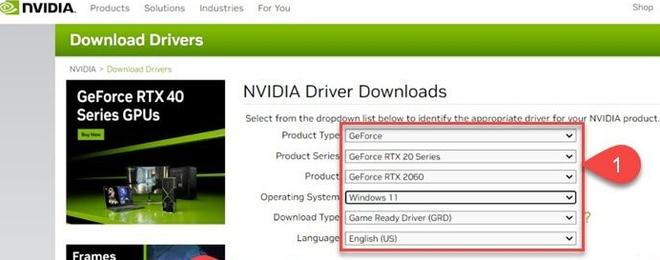
将根据您的搜索条件向您显示可用的驱动程序。单击“下载”按钮下载所选驱动程序的驱动程序安装程序。
注意:开始安装过程之前,请关闭所有 GPU 监控实用程序、防病毒/反恶意软件程序以及其他可能正在主动使用显卡的应用程序。这些应用程序可能会干扰驱动程序注册,从而影响性能或稳定性。
双击下载的文件以运行驱动程序安装程序。在用户帐户控制提示中单击“是”。将出现一个对话框,询问保存驱动程序文件的位置。单击“确定”继续使用默认位置。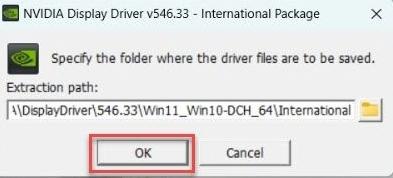
稍后,NVIDIA 安装程序将打开。按照屏幕上的说明开始安装图形驱动程序。安装完成后重新启动您的电脑。
2]使用GeForce Experience更新NVIDIA驱动程序
如果您不想手动更新驱动程序,请使用NVIDIA GeForce Experience。请访问此处的 NVIDIA 官方网站并下载 GeForce Experience。双击下载的.exe文件并按照屏幕上的说明安装应用程序。
启动GeForce Experience 应用程序(在 Windows 搜索栏中输入“GeForce”,然后从搜索结果中选择 GeForce Experience)。系统将提示您登录或注册以继续。使用有效的电子邮件和密码注册或使用您的 Google/Facebook 帐户凭据。登录后,单击左上角的“驱动程序”选项卡。
您将看到可用的驱动程序更新。单击驱动程序版本右上角的“下载”按钮开始下载驱动程序。
GeForce Experience 将显示一个进度条,指示驱动程序下载。
下载后,您将看到安装选项。单击“快速安装”按钮并允许 GeForce Experience 处理更新过程。
安装完成后,重新启动电脑以应用更改。
NVIDIA Geforce 驱动程序更新
如果您 从www.nvidia com下载270 版或更高版本的 GeForce/ION 驱动程序,您将看到安装NVIDIA Update的选项,这是 NVIDIA 的另一款软件,可为台式机和笔记本电脑的 GeForce 和 ION GPU 提供驱动程序更新通知。
安装后,NVIDIA Update 会扫描您的硬件以确定适合您的 NVIDIA GPU 的驱动程序。它还提供游戏和程序配置文件的自动更新,包括从R275 驱动程序开始的 SLI 配置文件。
您可以从 NVIDIA 控制面板或系统托盘图标配置 NVIDIA 更新,以更改 PC 检查可用更新的频率。单击此处了解有关 NVIDIA 更新的更多信息。
希望这个对你有帮助。
更新 NVIDIA 驱动程序会提高 FPS 吗?
定期检查驱动程序更新并安装它们可以显着改善您的整体游戏体验,包括 FPS(每秒帧数)。驱动程序更新包括优化代码、错误修复和兼容性改进,这些可能会导致更好地利用 GPU 的功能。但是,驱动程序更新对 FPS 的影响可能会有所不同,具体取决于您的 GPU 型号、系统配置以及您正在玩的特定游戏。
以上是 如何在Windows11/10上正确更新NVIDIA驱动程序 的全部内容, 来源链接: utcz.com/dzbk/944007.html







